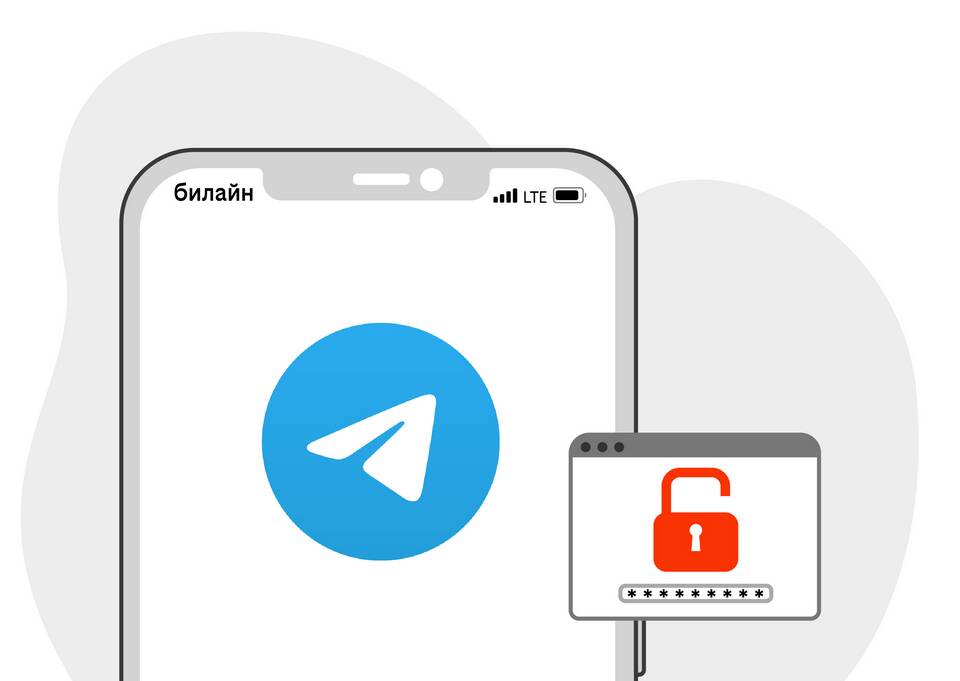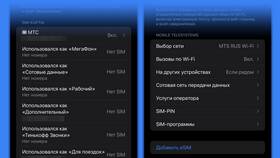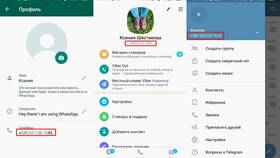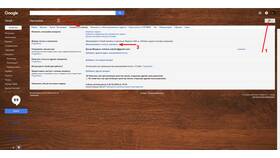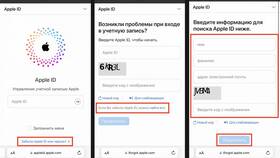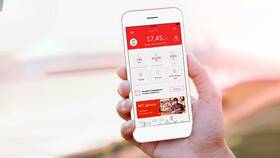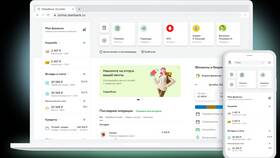| Требование | Описание |
| Доступ к текущему номеру | Для подтверждения изменений |
| Новый SIM-карта | Активная с рабочим SMS |
| Стабильное интернет-соединение | Для завершения процесса |
- Откройте Telegram и перейдите в "Настройки"
- Выберите раздел "Редактировать профиль"
- Нажмите на текущий номер телефона
- Введите новый номер и нажмите "Далее"
- Подтвердите кодом из SMS
| Аспект | Важная информация |
| Контакты | Все чаты и контакты сохраняются |
| Группы | Остаются без изменений |
| Настройки | Переносятся на новый номер |
- Попробуйте восстановить доступ к старому номеру
- Используйте функцию "Забыли пароль?"
- Обратитесь в поддержку мобильного оператора
- Свяжитесь со службой поддержки Telegram
- Убедитесь, что новый номер активен
- Включите двухэтапную аутентификацию
- Сообщите контактам о смене номера
- Проверьте активные сеансы после смены
| Элемент | Статус |
| История чатов | Полностью сохраняется |
| Контакты | Автоматически обновляются |
| Secret Chats | Требуется создание заново |
Дополнительные сведения
Процесс смены номера одинаков для всех платформ (iOS, Android, Desktop). После изменения номера рекомендуется проверить настройки конфиденциальности. При проблемах с подтверждением убедитесь, что новый номер может принимать SMS и не заблокирован в Telegram.